安卓平板电脑桌面美化教程
Android系统美化教程
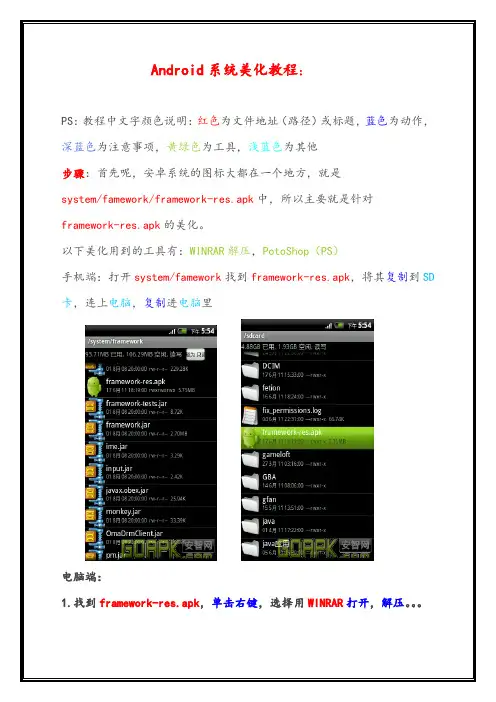
Android系统美化教程:PS:教程中文字颜色说明:红色为文件地址(路径)或标题,蓝色为动作,深蓝色为注意事项,黄绿色为工具,浅蓝色为其他步骤:首先呢,安卓系统的图标大都在一个地方,就是system/famework/framework-res.apk中,所以主要就是针对framework-res.apk的美化。
以下美化用到的工具有:WINRAR解压,PotoShop(PS)手机端:打开system/famework找到framework-res.apk,将其复制到SD 卡,连上电脑,复制进电脑里电脑端:1.找到framework-res.apk,单击右键,选择用WINRAR打开,解压。
2.找到解压好的目录,打开framework-res/res/drawable-mdpi, 可以看到,有很多图片,安卓系统的很多图片都来自这里3.找到你要替换的图片,重命名为要替换的图片的名字,用PS修改为原图片的尺寸大小,格式如果为其他则要改为png,而且其他图片参数要尽量一致4.改好后用WINRAR打开原来的framework-res.apk,添加你改过的图片,同时更换framework-res/res/drawable-mdpi和drawable-hdpi中的图片,两文件夹图片相同,大小不一,我们的系统主要用framework-res/res/drawable-mdpi 中的图片,但是如果两文件夹图片不一,会出现一些意外结果,如无法开机,无限重启。
5.将改好的framework-res.apk复制到手机system/famework中,改权限全打钩,重启手机,你就可以看到效果了注意:1.请勿用WINRAR删除framework-res.apk中任意文件,否则无法开机!2.请备份原framework-res.apk,以免资料丢失3.注意同时更换framework-res/res/drawable-mdpi和drawable-hdpi中的图片,以免出现意外情况4.不要将framework-res/res/drawable-hdpi中的图片复制到drawable-mdpi或者drawable-ldpi中,否则美化图标会过大(即使你改小了也有部分图标过大,这是系统造成的)5.待定···下面的仅供参考(我的是原生2.2),像htc,moto等机器可以参考,但是有的图标不一样,自己多摸索技巧:1.可将原framework-res/res/drawable-mdpi复制到drawable-hdpi中,节约时间,目前尚无BUG由此引起···2.可将图标用名称方式排列,方便修改3.stat_notify系列和stat_sys系列都是通知栏的图标,即 2G 3G信号电量闹钟等图标4.statusbar_background.9.png就是传说中的通知栏背景,将此文件改透明即可实现通知栏透明5.status_bar系列为通知栏背景图标和打开通知栏的图标6.ic_menu系列为menu(菜单)图标,修改系统自带菜单图标7.ic_jog_dial_unlock.png和ic_jog_dial_vibrate_on.png分别为锁屏界面左右图标8.jog_tab_bar系列、jog_tab_left系列和jog_tab_right系列为锁屏背景图标,想透明可将其用PS改透明9.待定美化教程2----特效美化这个仍然需要用到framework-res.apk,接着上一次的美化教程1,同样进行步骤1、2,找到framework-res\res\anim看到文件夹下是不是有很多XML文档因为特效是通用的,framework-res\res\anim文件夹下的所有文件即为特效文件,将framework-res\res\anim下的所有文件替换为你所需要的文件即可,然后重复美化教程1中的第4、5步骤,即可以下送上飞来飞去特效飞来飞去特效.rar美化教程3----桌面美化(x876及v880的2.2适用)2.2的自带桌面是不是很垃圾?我知道很多同学一定是因为2.2的默认桌面垃圾才换的,而且蛋疼的桌面还不可在刷机包里集成(会意外停止),所以今天带来2.2桌面美化步骤:1.首先从system/app中找到Launcher2.apk,将这个文件提取到电脑里2.解压Launcher2.apk(解压方法参照教程1的步骤1),会发现在其中会有以下目录Launcher2/META-INF//res//AndroidManifest.xlm/classes.dex/resources.arsc我们主要用到的是Launcher2\res下的文件结构应当如下Launcher2/res/anim/drawable-mdpi其他文件夹不用管看到这两个文件夹是不是有一种熟悉的感觉?对了,接下来第三步3.文件夹目录介绍:anim:此文件夹为特效文件夹,替换可提升系统流畅度,可能可以修改进入菜单特效(有待高手研究),目前研究成果仅为去除特效drawable-mdpi:此文件夹为图片目录文件夹,可修改更好更炫的图片(风险!),注意图片必须与原图片格式、尺寸和其他信息相同,会出现一系列的差错4.将你的素材替换后重复教程1的第4第5步,大家可以到[小白美化]2.2完美版再度美化 HTC风格~~ 美化包双特效 6.17更新中下载加快进入菜单速度的修改版Launcher2其他版本的可以直接替换桌面~推荐ADW1.3.3独立版~美化教程4----开机图片美化(仅适用于2.2原生,2.3CM7不适用)上次的只是开机动画美化这次带来全套开机图片美化(除了开机第一屏)用到的工具:yaffs专家(手机端使用,可在市场下载)首先:开机第二屏(v团队Logo,建议不要修改,修改了也建议自用)步骤:1.打开2.2刷机包,找到boot.img文件,就在根目录2.解压boot.img(内核文件),手机打开yaffs专家,选择文件如图(图片有小失误:操作类型不是ramdisk,应该是boot/recovery)3.找到解压后的文件,应该有2个,选boot-ramdisk.gz.img,再次使用yaffs专家解压4.会得到一个文件夹如图5.找到一个240X400的图片,格式BMP 替换原图片,并将其命名为logo.BMP6.再次用yaffs专家将此文件压缩成boot.img7.将boot.img添加至刷机包8.大功告成~~PS:这个是自己真正没看过教程做出来的,以前自己只知道开机第一屏在boot.img中,话说论坛上好像也没有类似的教程,哈哈,首创,希望加分支持~~~~附上yaffs专家。
安卓平板电脑桌面美化教程
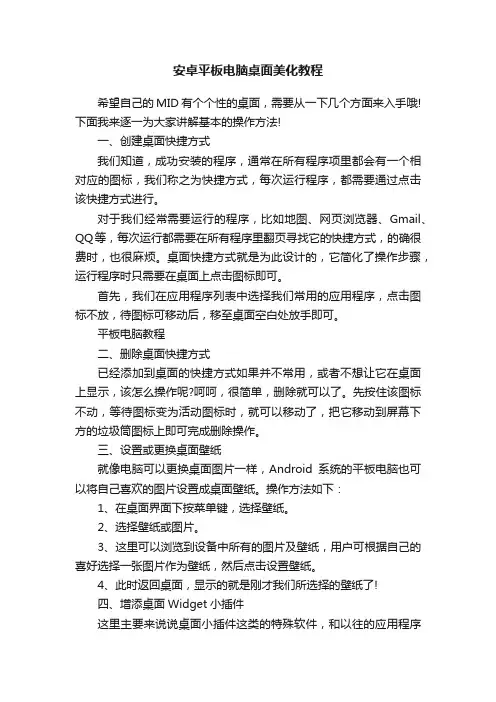
安卓平板电脑桌面美化教程希望自己的MID有个个性的桌面,需要从一下几个方面来入手哦!下面我来逐一为大家讲解基本的操作方法!一、创建桌面快捷方式我们知道,成功安装的程序,通常在所有程序项里都会有一个相对应的图标,我们称之为快捷方式,每次运行程序,都需要通过点击该快捷方式进行。
对于我们经常需要运行的程序,比如地图、网页浏览器、Gmail、QQ等,每次运行都需要在所有程序里翻页寻找它的快捷方式,的确很费时,也很麻烦。
桌面快捷方式就是为此设计的,它简化了操作步骤,运行程序时只需要在桌面上点击图标即可。
首先,我们在应用程序列表中选择我们常用的应用程序,点击图标不放,待图标可移动后,移至桌面空白处放手即可。
平板电脑教程二、删除桌面快捷方式已经添加到桌面的快捷方式如果并不常用,或者不想让它在桌面上显示,该怎么操作呢?呵呵,很简单,删除就可以了。
先按住该图标不动,等待图标变为活动图标时,就可以移动了,把它移动到屏幕下方的垃圾筒图标上即可完成删除操作。
三、设置或更换桌面壁纸就像电脑可以更换桌面图片一样,Android系统的平板电脑也可以将自己喜欢的图片设置成桌面壁纸。
操作方法如下:1、在桌面界面下按菜单键,选择壁纸。
2、选择壁纸或图片。
3、这里可以浏览到设备中所有的图片及壁纸,用户可根据自己的喜好选择一张图片作为壁纸,然后点击设置壁纸。
4、此时返回桌面,显示的就是刚才我们所选择的壁纸了!四、增添桌面Widget小插件这里主要来说说桌面小插件这类的特殊软件,和以往的应用程序不同的是,安装完后的桌面小插件不会显示相应的图标,而是需要其他方法才能找到并使用它们哦!首先我来说说添加桌面小插件的操作方法!1、首先,用户需要点击桌面空处超过两秒,此时会出现以下菜单,我们选择窗口小部件(就是桌面小插件)。
2、然后,我们可以看见所有安装在安卓平板电脑上的小插件列表,点击选择一款您需要的。
比如模拟时钟。
3、现在返回到桌面,我们就可以看见刚才我所选择的模拟时钟了。
桌面优化操作方法有几种
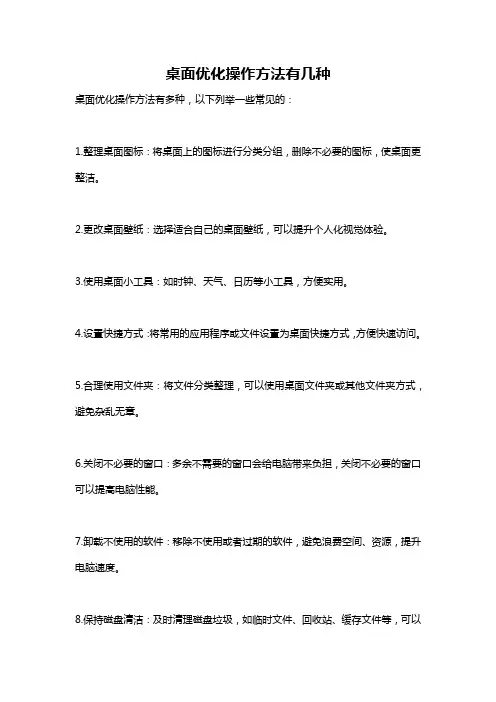
桌面优化操作方法有几种
桌面优化操作方法有多种,以下列举一些常见的:
1.整理桌面图标:将桌面上的图标进行分类分组,删除不必要的图标,使桌面更整洁。
2.更改桌面壁纸:选择适合自己的桌面壁纸,可以提升个人化视觉体验。
3.使用桌面小工具:如时钟、天气、日历等小工具,方便实用。
4.设置快捷方式:将常用的应用程序或文件设置为桌面快捷方式,方便快速访问。
5.合理使用文件夹:将文件分类整理,可以使用桌面文件夹或其他文件夹方式,避免杂乱无章。
6.关闭不必要的窗口:多余不需要的窗口会给电脑带来负担,关闭不必要的窗口可以提高电脑性能。
7.卸载不使用的软件:移除不使用或者过期的软件,避免浪费空间、资源,提升电脑速度。
8.保持磁盘清洁:及时清理磁盘垃圾,如临时文件、回收站、缓存文件等,可以
腾出更多的空间。
9.优化系统设置:如关闭自启动项、设置系统休眠等,可以优化系统启动速度和运行效率。
10.定期维护:定期对电脑进行清理、优化、保养等操作,使电脑始终保持最佳状态。
电脑桌面怎么美化
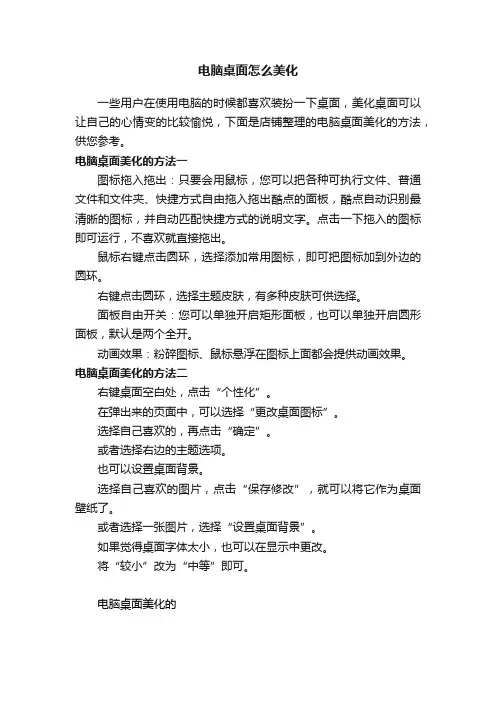
电脑桌面怎么美化
一些用户在使用电脑的时候都喜欢装扮一下桌面,美化桌面可以让自己的心情变的比较愉悦,下面是店铺整理的电脑桌面美化的方法,供您参考。
电脑桌面美化的方法一
图标拖入拖出:只要会用鼠标,您可以把各种可执行文件、普通文件和文件夹、快捷方式自由拖入拖出酷点的面板,酷点自动识别最清晰的图标,并自动匹配快捷方式的说明文字。
点击一下拖入的图标即可运行,不喜欢就直接拖出。
鼠标右键点击圆环,选择添加常用图标,即可把图标加到外边的圆环。
右键点击圆环,选择主题皮肤,有多种皮肤可供选择。
面板自由开关:您可以单独开启矩形面板,也可以单独开启圆形面板,默认是两个全开。
动画效果:粉碎图标、鼠标悬浮在图标上面都会提供动画效果。
电脑桌面美化的方法二
右键桌面空白处,点击“个性化”。
在弹出来的页面中,可以选择“更改桌面图标”。
选择自己喜欢的,再点击“确定”。
或者选择右边的主题选项。
也可以设置桌面背景。
选择自己喜欢的图片,点击“保存修改”,就可以将它作为桌面壁纸了。
或者选择一张图片,选择“设置桌面背景”。
如果觉得桌面字体太小,也可以在显示中更改。
将“较小”改为“中等”即可。
电脑桌面美化的。
安卓平板电脑如何设置主题和壁纸
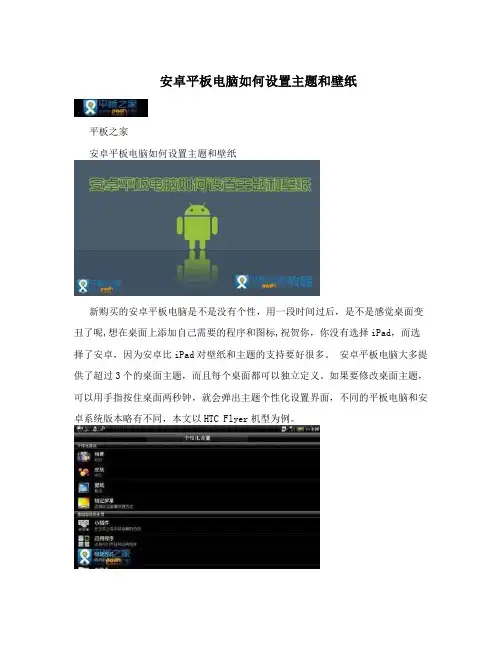
安卓平板电脑如何设置主题和壁纸
平板之家
安卓平板电脑如何设置主题和壁纸
新购买的安卓平板电脑是不是没有个性,用一段时间过后,是不是感觉桌面变丑了呢,想在桌面上添加自己需要的程序和图标,祝贺你,你没有选择iPad,而选择了安卓,因为安卓比iPad对壁纸和主题的支持要好很多。
安卓平板电脑大多提供了超过3个的桌面主题,而且每个桌面都可以独立定义。
如果要修改桌面主题,可以用手指按住桌面两秒钟,就会弹出主题个性化设置界面,不同的平板电脑和安卓系统版本略有不同,本文以HTC Flyer机型为例。
个性化设置
平板之家这里我们可以选择场景、皮肤、壁纸,锁定屏幕,能选择各种小插件和应用程序,这些都可以定义到你的桌面上。
可以直接更换主题(包含小插件和壁纸)
可以选择动态效果的壁纸(不过系统会慢一点点)
平板之家
可以添加各种小插件到桌面
桌面上的元素也都可以移动,只要按住一秒钟即可移动。
也许你想把自己从网上下载的图片或者自己拍摄的照片做桌面,也很简单。
先去到相片浏览界面,然后按菜单键,选择“设为”。
平板之家
按左下角“设为”将此图设为桌面壁纸
这里选择“壁纸”即可
本文来源:。
平板电脑桌面轻松换
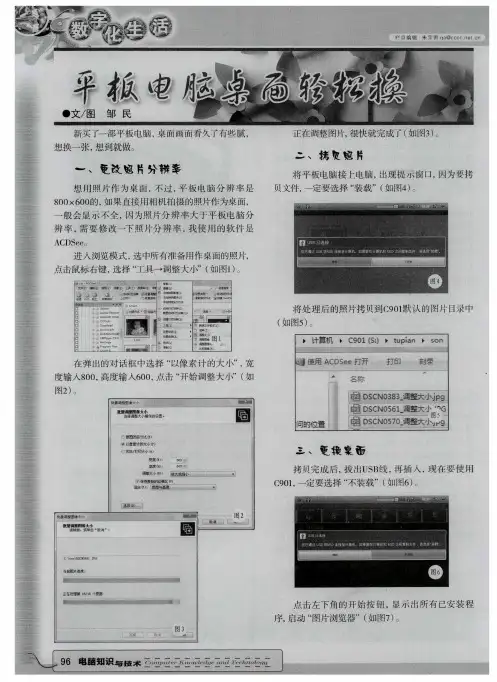
不 少 初 级 用 户买 了本 本 后 . 通 过 HDMI 出 想 输
9 0 M S 3 0 G 显卡 , 预装 V s 系统 , ia t 如果 升级 到Wi , n 需 7 到联 想 网站下载 wi 显卡驱动 , 装后 才能 开启硬解 n 7 安 码 和HDMI 高清 音 频 组件 , 着关 闭笔记 本与 液 晶电 接 视 , HD 线 连接 笔 记 本 与液 晶电视 后再 开机 ( 用 MI 如
用遥 控 器将 液 晶电视 的信息源 调整 到 “ MI HD ” 模式, 这个 时候 液 晶电视 显 示 “ 屏”, 入 N I 蓝 进 VD A 控 制 面板 , 开 “ 示 ”列 表 , 择 “ 置 多 个 示 展 显 选 设 器”( 如图2 , 时系统会 自动 侦察 到两个显 示器 。 )此 如
一
定位 到 图片所 在 位 置 , 点击 要 作 为 桌 面 的照 片
( 如图8 。 ) ห้องสมุดไป่ตู้
开始 载入 图片, 稍等 ( 图1) 请 如 1。
照 片打 开 了, 置 适 中, 位 点击 照 片, 幕 下 方 弹 屏
很 快 完 成 , 点击 右上 角 的确 认 键 一 步 步 退 到 再
桌面 , 哈, 哈 桌面 已经变 靓了 ( 如图 l ) 2!
图1 。 )
到液 晶 电视 看 大 片, 但在 连 接 液 晶电视 后 , 却发 现 无 法 显 示 画 面 , 实 只要 简单 的几 个 步 骤 , 其 即可 实 现 H MI D 高清输 出到 液 晶电视。
修改手机(平板)系统背景
电
脑
I
II
手
Study for phone 机
教程—— 修改手机/平板系统背景
用【RE】管理器,把【system/framework/文件夹】里的 【framework-res.apk】复制、粘贴到内存卡里。导入到电脑上。电脑 上需要的软件是好压或winrar 。
在framework res上,右键单击-选择“打开方式”为“用 winrar打开”。
பைடு நூலகம்
再把这个frameworj-res文件 剪切到framework文件夹。
1
2
重启手机/平板。
重启前要先
备份数据,
3
且后果自己负
责
把修改好的res文件夹、再原封不动的拖拽回第二步那个【res】对话框里。 需要注意的是、一定是拖拽回步骤3的对话框里,咱们一直不涉及“解压” 这个操作。下图是需要选择的选项。千万按照图里的红框去选择。
8>把修改好的apk包,传到内存卡上,再复制到【system】文件夹。
要与图中 钩钩一致
在这个system文件夹里,修改这个apk的读写权限,如图。
直接把【res】那个文件夹、拖拽到桌面空白处。
找一个格式为.png的图片, 把名字改为(要求分辨率 于机型相符) 【background_holo_da rk .png】,并替换源文 件。
在【drawable-nodpi】文件夹里,找到一个图片、名字是 background_holo_dark .png。
平板怎么设置动态壁纸
平板怎么设置动态壁纸
设置动态壁纸的方法因平板型号和操作系统而异。
以下是在Android平板上设置动态壁纸的通用方法:
1. 打开平板的“设置”应用程序。
2. 在设置菜单中找到“壁纸”选项并点击进入。
3. 在壁纸选项中,您可以选择“相册”、“动态壁纸”或“壁纸库”中的一个选项。
4. 如果选择“相册”,您可以从您的照片库中选择一张图片作为壁纸。
5. 如果选择“动态壁纸”,您可以从预装的动态壁纸中选择一个,或者从Google Play商店下载并安装动态壁纸应用程序后选择。
6. 如果选择“壁纸库”,您可以从预装的壁纸库中选择一个,或者从Google Play 商店下载并安装壁纸应用程序后选择。
7. 选择完壁纸后,可以调整壁纸位置、缩放和其他选项。
8. 点击“应用”或“保存”按钮以应用设置的动态壁纸。
请注意,不同的平板型号和操作系统版本可能会有所不同,并且可能没有预装的动态壁纸选项。
在这种情况下,您可以从Google Play商店下载并安装支持动态壁纸的第三方应用程序。
Android平板电脑操作手册
Android平板电脑操作手册注意:不同Android平板电脑操作界面会有所不同,但基本元素和操作方法是类似的,该操作手册仅提供一种界面下的操作介绍,当操作不同的Android平板电脑时,该手册都可作为参考。
1. 基本设置设置:点击菜单页面中的设置图标进入设置界面。
1.1 无线控制•管理WIFI设置,进行无线网络连接1• Wi-Fi :打开/关闭 Wi-Fi-- Wi-Fi 提示“打开WI-FI ”时,右侧图标显示为”“,表示WIFI 处于关闭状态。
-- 单击”Wi-Fi “,状态提示”正在打开… “,右侧图标显示为”“,表示WIFI 处于打开状态。
• Wi-Fi 设置 :设置和管理无线接入点-- 网络通知右侧图标显示为”“,表示自动扫描处于关闭状态。
-- 单击”网络通知“,右侧图标显示为”“,表示扫描处于打开状态,设备将自动搜索添加附近可连接的WiFi网络,点击无线网络端,即可连接至网络。
连接成功后,在WIFI设置图标下显示为“已连接至…”,表示已连接上网络。
1.2 声音和显示•设置铃声、通知和屏幕亮度• 静音模式:除媒体和闹钟之外的所有声音都被静音。
•扬声器模式:使用扬声器。
•响铃音量:设置通知音的大小。
•媒体音量:调整媒体音量。
在横条上左右移动点击可调节媒体音量设置。
•通知铃声:设置默认的通知铃声。
•操作音选择:进行屏幕选择时发出声音。
• SD卡通知:禁用SD卡通知声音。
23• 方向:旋转MID 时自动改变方向 • 动画:打开和关闭窗口时显示动画• 亮度:调整屏幕亮度。
在横条上左右移动点击可调节亮度设置• 屏幕待机:在屏幕自动关闭前调整延迟。
有15秒、30秒、1分钟、2分钟、10分钟、从不待机六种时间选项可选择1.3 安全性和位置 • 设置我的位置、密码选项• 使用无线网络:通过无线网络查看应用程序(例如Google 地图)中的位置 • 可见的密码:键入时显示密码1.4 应用程序 • 管理应用程序,设置快速启动快捷键4• 未知源:选择是否允许安装非市场应用程序 • 快速启动:设置启动应用程序的键盘快捷键 • 管理应用程序:管理和删除安装的应用程序 • 开发:设置应用程序的开发选项1.5 SD 卡和MID 存储 • 卸下SD 卡,查看可用的存储空间5【注】:请通过选项中的“删除SD 卡”以安全移除 SD 卡,避免热拔插造成对设备的损坏。
电脑软件的用户界面美化技巧
电脑软件的用户界面美化技巧第一章:界面设计原则一个好的用户界面设计能够提升软件的用户体验,让用户感到舒适和愉悦。
在进行软件界面设计时,我们需要遵循以下原则:1. 简洁明了:避免过多的设计元素和复杂的布局,保持简洁明了的界面,让用户一目了然。
2. 一致性:保持界面设计的一致性,统一的颜色、字体和按钮样式使得用户更容易上手操作。
3. 易用性:界面设计应该注重用户体验,操作简单直观,减少用户的学习成本和操作时间。
4. 引导性:合理地使用视觉引导,通过颜色、大小等元素吸引用户注意,引导用户实现预期的操作。
5. 响应迅速:软件界面应保持快速响应,减少用户等待时间,提高用户对软件的满意度。
第二章:颜色搭配技巧颜色是界面设计中非常重要的一部分,恰当的颜色搭配可以有效地提升软件的用户界面美观度。
以下是一些常用的颜色搭配技巧:1. 色彩搭配:选择主色调和辅助色调,保证它们相互搭配,达到和谐统一的效果。
2. 色彩对比:使用相近的颜色进行对比,以强调重要部分或者突出功能,但要注意不要过于鲜艳刺眼。
3. 渐变色:使用渐变色可以给界面增加立体感,但要避免将渐变色用于文字上,以免影响阅读体验。
4. 背景色:选择适合的背景色可以提高界面的可读性和视觉舒适度。
5. 颜色搭配工具:利用在线的颜色搭配工具,可以帮助你找到最佳的颜色组合,提升软件界面的美观程度。
第三章:字体选择与排版技巧字体的选择和排版是决定软件界面美感的关键因素之一。
以下是一些字体选择与排版的技巧:1. 字体选择:选择功能性强、易读性好的字体,避免使用过多装饰性强的字体,以免影响阅读体验。
2. 字号和行距:选择适合的字号和行距,使得用户可以轻松阅读内容。
3. 字体加粗和倾斜:合理利用字体的加粗和倾斜功能,以突出重要内容或者信息的关键部分。
4. 字间距和字母间距:调整字间距和字母间距,使得文字更加美观,排版更紧凑。
5. 标题和正文:在标题和正文之间,通过使用不同大小、颜色或字体的文字来区分,提高阅读体验和导航性。
- 1、下载文档前请自行甄别文档内容的完整性,平台不提供额外的编辑、内容补充、找答案等附加服务。
- 2、"仅部分预览"的文档,不可在线预览部分如存在完整性等问题,可反馈申请退款(可完整预览的文档不适用该条件!)。
- 3、如文档侵犯您的权益,请联系客服反馈,我们会尽快为您处理(人工客服工作时间:9:00-18:30)。
希望自己的MID有个个性的桌面,需要从一下几个方面来入手哦!下面我来逐一为大家讲解基本的操作方法!
一、创建桌面快捷方式
我们知道,成功安装的程序,通常在所有程序项里都会有一个相对应的图标,我们称之为快捷方式,每次运行程序,都需要通过点击该快捷方式进行。
对于我们经常需要运行的程序,比如地图、网页浏览器、Gmail、QQ等,每次运行都需要在所有程序里翻页寻找它的快捷方式,的确很费时,也很麻烦。
桌面快捷方式就是为此设计的,它简化了操作步骤,运行程序时只需要在桌面上点击图标即可。
首先,我们在应用程序列表中选择我们常用的应用程序,点击图标不放,待图标可移动后,移至桌面空白处放手即可。
平板电脑教程
二、删除桌面快捷方式
已经添加到桌面的快捷方式如果并不常用,或者不想让它在桌面上显示,该怎么操作呢?呵呵,很简单,删除就可以了。
先按住该图标不动,等待图标变为活动图标时,就可以移动了,把它移动到屏幕下方的垃圾筒图标上即可完成删除操作。
三、设置或更换桌面壁纸
就像电脑可以更换桌面图片一样,Android系统的平板电脑也可以将自己喜欢的图片设置成桌面壁纸。
操作方法如下:
1、在桌面界面下按菜单键,选择壁纸。
2、选择壁纸或图片。
3、这里可以浏览到设备中所有的图片及壁纸,用户可根据自己的喜好选择一张图片作为壁纸,然后点击设置壁纸。
4、此时返回桌面,显示的就是刚才我们所选择的壁纸了!
四、增添桌面Widget小插件
这里主要来说说桌面小插件这类的特殊软件,和以往的应用程序不同的是,安装完后的桌面小插件不会显示相应的图标,而是需要其他方法才能找到并使用它们哦!首先我来说说添加桌面小插件的操作方法!
1、首先,用户需要点击桌面空处超过两秒,此时会出现以下菜单,我们选择窗口小部件(就是桌面小插件)。
2、然后,我们可以看见所有安装在安卓平板电脑上的小插件列表,点击选择一款您需要的。
比如模拟时钟。
3、现在返回到桌面,我们就可以看见刚才我所选择的模拟时钟了。
非常的简单吧!
五、移除桌面Widget小插件
移除桌面小插件就更加容易了,跟上面介绍的删除快捷方式一样。
我们只需要点住该插件超过2秒,此时的插件会变色,这说明我们已经选中了它,将其拖放到桌面上的垃圾箱内,松开,该插件就从桌面上删除了!。
